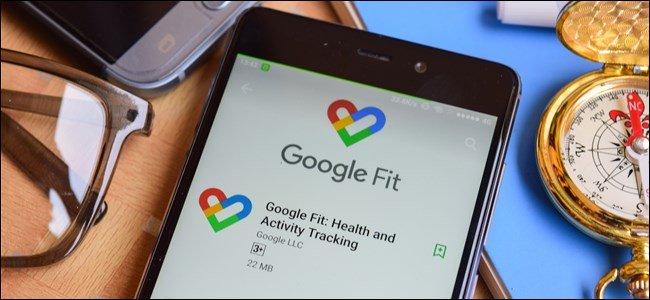
Google Fit alberga una variedad de datos vitales de salud que ha registrado durante meses o incluso años usando su teléfono, por lo que es clave respaldarlos con frecuencia. Con la herramienta de exportación de datos de Google, Takeout, puede extraer una copia de su Google Fit en minutos. He aquí cómo utilizarlo.
Dirígete al sitio web de Google Takeout e inicia sesión con tu cuenta de Google. Haga clic en el acceso directo «Deseleccionar todo» si solo está interesado en Fit y no desea que el archivo incluya copias de sus datos del resto de los servicios de Google.
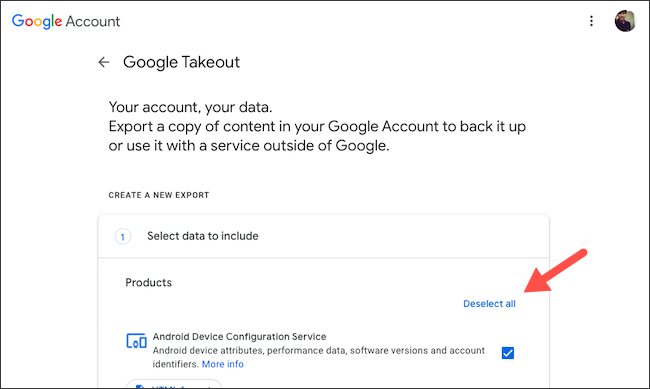
Busque «Encajar» en la lista y marque la casilla junto a él.
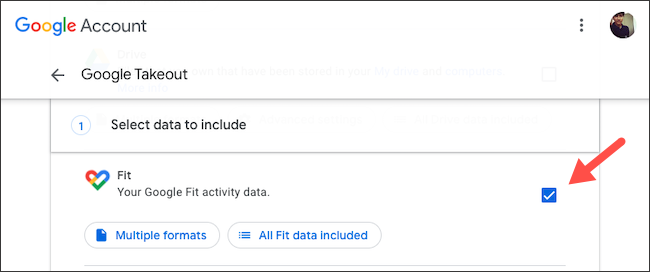
Haga clic en el botón «Todos los datos de Fit incluidos» para elegir si desea hacer una copia de seguridad de los datos de sus actividades, los resúmenes diarios de sus sesiones o ambos. La opción «Múltiples formatos» te dirá en qué formato Google archivará tus datos de Fit.
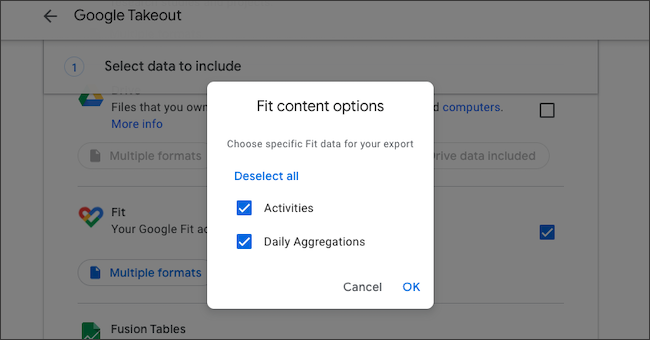
Ahora, desplácese hacia abajo hasta la parte inferior de la página y presione el botón «Siguiente paso».
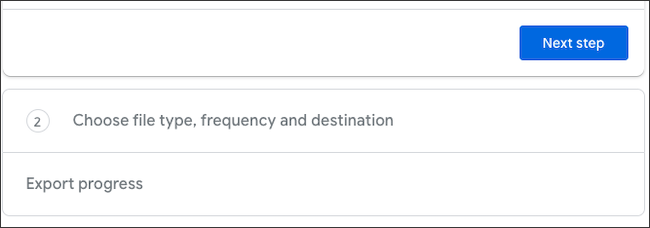
Aquí, puede personalizar el proceso de copia de seguridad de varias formas. Puede elegir cómo desea que Google le entregue el archivo, configurar exportaciones automáticas cada dos meses, el tipo de archivo y el tamaño.
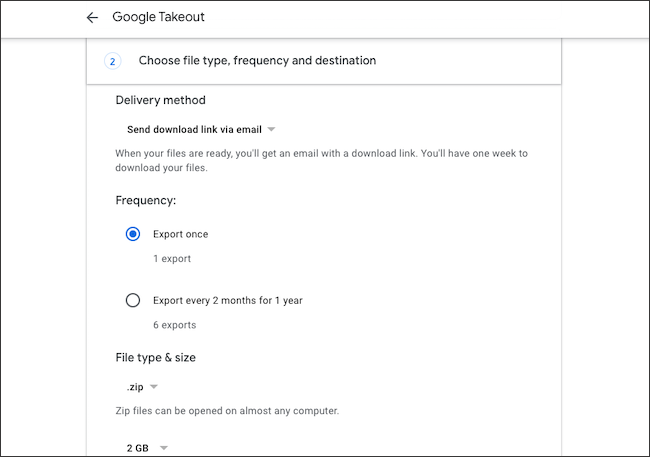
Una vez que haya terminado de ajustar esta configuración, seleccione «Crear exportación».
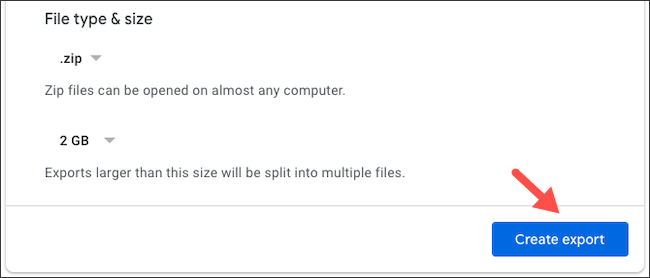
Google comenzará a extraer una copia de sus datos de Fit. No tiene que quedarse, ya que Google le informará por correo electrónico cuando esté listo. Dependiendo de la cantidad de datos que hayas acumulado en Fit, esto puede llevar días o incluso semanas.
También puede cancelar la solicitud de respaldo con la opción «Cancelar exportación».
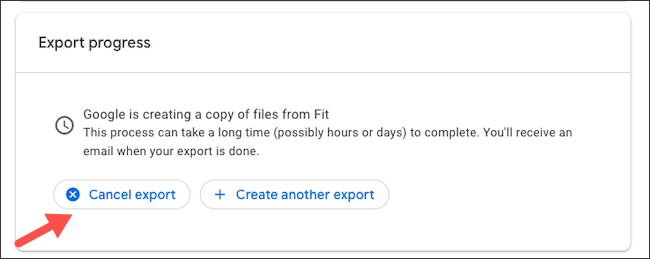
Cuando Google termine de crear una copia de sus datos, recibirá un correo electrónico con el asunto «Sus datos de Google están listos para descargar».
Dentro de ese correo electrónico, haga clic en el botón «Descargar sus archivos» para acceder a su archivo. Vuelva a iniciar sesión con sus credenciales de Google para confirmarlo.
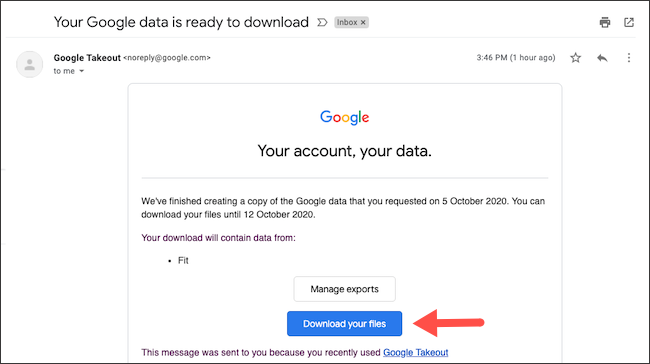
Lo redireccionará a la página «Administre sus exportaciones» y el archivo debería comenzar a descargarse automáticamente. En caso de que no sea así, puede tomar el archivo manualmente haciendo clic en el botón «Descargar» junto a la entrada de exportación Ajustar en la lista.
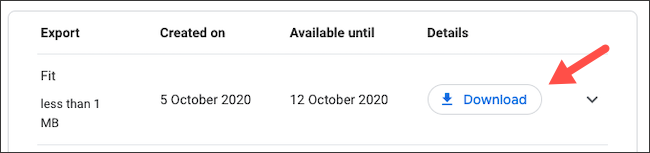
La carpeta ZIP descargada tendrá un documento «archive_browser.html» que le permitirá revisar fácilmente todos los datos de salud. No podrá leer directamente ninguna información porque los archivos estarán en formato TCX o CSV.
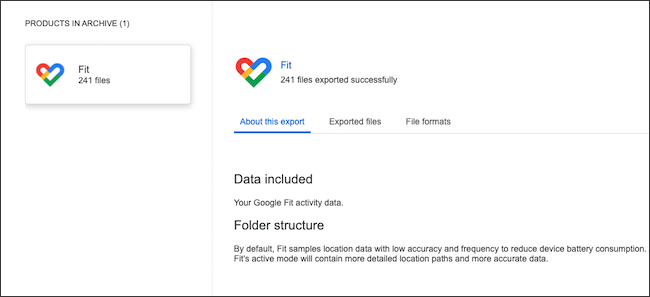
Puede seguir nuestra guía dedicada para ver archivos CSV . Para TCX, recomendamos importar el archivo a un lector de datos GPS, como GPS Visualizer .
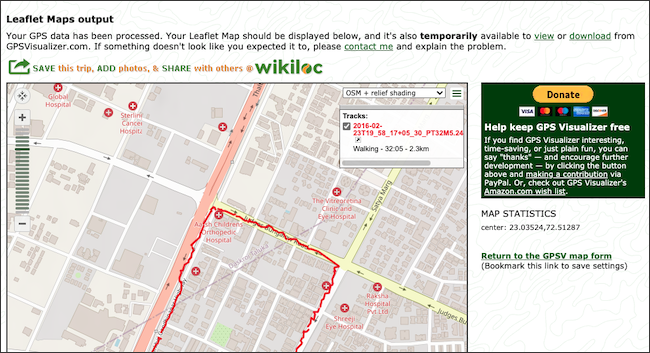
Con Takeout, también puede exportar datos de otros servicios de Google como Gmail .


